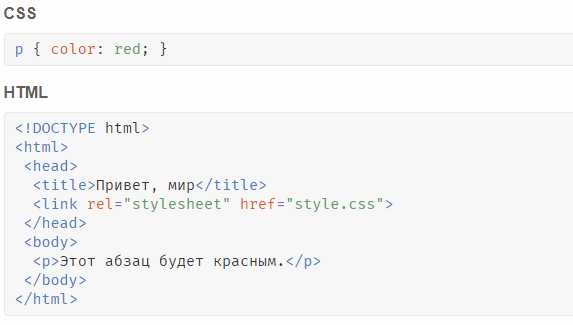
HTML определяет структуру веб-страницы с помощью иерархии тегов. Каждый элемент – будь то заголовок, абзац или ссылка – начинается и заканчивается парой тегов. Ключевые теги включают <h1>–<h6> для заголовков, <p> для абзацев и <a> для ссылок. Для вставки изображений используется <img> с обязательным атрибутом src, указывающим путь к файлу.
CSS управляет внешним видом элементов. Основные способы подключения стилей: встроенные через атрибут style, во внутреннем блоке <style> и через внешние файлы с расширением .css. Для гибкости рекомендуется использовать внешний файл. Селекторы позволяют настраивать стили: по тегу (p), классу (.menu) или идентификатору (#header).
Понимание каскадности важно: если несколько стилей применяются к одному элементу, приоритет определяется спецификой селектора и порядком подключения. Например, правило с селектором #main переопределит .container, даже если указано раньше. Избегайте чрезмерного использования !important – это нарушает предсказуемость каскада.
Браузеры интерпретируют HTML и CSS по-разному. Чтобы добиться единообразия, используйте сброс или нормализацию стилей в начале CSS-файла. Это устраняет непредсказуемые отступы, шрифты и размеры по умолчанию. Один из популярных подходов – normalize.css, поддерживающий кроссбраузерную совместимость без удаления полезных стандартных стилей.
Для отладки используйте инструменты разработчика, встроенные в браузер. В Chrome – клавиша F12, во вкладке Elements можно изменять HTML и CSS в реальном времени. Это помогает быстро находить и устранять ошибки в вёрстке без постоянного обновления файлов.
Как задать структуру веб-страницы с помощью HTML

Каркас страницы начинается с тега <!DOCTYPE html>, за которым следует контейнер <html>. Внутри него – две части: <head> и <body>.
В <head> размещают метаданные: <meta charset=»UTF-8″> для указания кодировки, <title> для названия вкладки, <link> для подключения стилей, <script> – для внешних или встроенных скриптов.
В <body> находится всё, что пользователь видит: текст, заголовки, списки, ссылки, формы. Для логической организации используют семантические теги: <header> – верхняя часть страницы, <nav> – меню, <main> – основное содержимое, <section> – тематические блоки, <article> – самостоятельные материалы, <aside> – боковая информация, <footer> – нижняя часть страницы.
Пример минимальной структуры:
<!DOCTYPE html>
<html lang="ru">
<head>
<meta charset="UTF-8">
<title>Пример страницы</title>
</head>
<body>
<header>Шапка сайта</header>
<nav>Навигация</nav>
<main>
<section>Основной контент</section>
</main>
<footer>Подвал</footer>
</body>
</html>
Каждый из этих блоков должен использоваться по назначению – это упрощает поддержку, делает код читаемым и улучшает восприятие страницы поисковыми системами и скринридерами.
Назначение и использование основных тегов HTML
HTML-теги определяют структуру содержимого веб-страницы. Каждый тег имеет чёткое назначение и должен использоваться по делу. Ниже – подборка базовых тегов с конкретным описанием и рекомендациями по применению.
- <h1> – <h6>: заголовки разных уровней. Используются для логической иерархии. На странице должен быть только один <h1>. Пропуск уровней нежелателен: после <h2> должен идти <h3>, а не <h4>.
- <p>: абзац текста. Не вложен в другие блочные теги. Не используется внутри списков, заголовков и ссылок.
- <a>: ссылка. Атрибут href обязателен. Текст ссылки должен быть осмысленным, не используйте «нажмите здесь».
- <ul> и <ol>: списки. <ul> – ненумерованные, <ol> – упорядоченные. Внутри – только <li>.
- <li>: элемент списка. Не допускается вложение параграфов без крайней необходимости. Допустимо использовать вложенные списки.
- <div>: блочный контейнер. Не несёт семантики. Применяется для группировки элементов при отсутствии подходящих семантических тегов.
- <span>: строчный контейнер. Используется для выделения части текста при необходимости стилизации. Без вложенных блочных элементов.
- <strong> и <em>: выделение текста. <strong> – акцент, важность; <em> – интонационное выделение. Не путать с визуальным форматированием.
- <br>: разрыв строки. Используется в поэзии, адресах и других случаях, где форматирование критично. Не злоупотреблять в обычных текстах.
- <hr>: горизонтальная линия. Применяется для логического разделения блоков. Не подменяет отступы или оформление.
Следует избегать устаревших тегов вроде <font> или <center>. Для оформления – только CSS. Семантика и корректное вложение тегов напрямую влияют на доступность, SEO и поддержку кода.
Подключение CSS к HTML: встроенный, внутренний и внешний стили

Встроенный стиль применяется к отдельному элементу с помощью атрибута style. Такой способ уместен только для единичных изменений. Например: <h1 style="color: red;">Заголовок</h1>. Это затрудняет поддержку и переиспользование кода.
Внутренний стиль размещается внутри тега <style> в разделе <head>. Используется при небольшом объёме CSS и если стили применимы только к одной странице. Пример:
<head>
<style>
body {
font-family: Arial, sans-serif;
}
h1 {
color: blue;
}
</style>
</head>
Внешний стиль подключается через <link> в <head>. Этот способ предпочтителен для проектов с несколькими страницами. Пример:
<head>
<link rel="stylesheet" href="styles.css">
</head>
Во внешнем файле styles.css содержатся все CSS-правила. Это упрощает обновление и повторное использование стилей.
Порядок приоритетов: встроенные стили перекрывают внутренние и внешние, внутренние – внешние. Используйте встроенные только в исключительных случаях. Для систематизации предпочтителен внешний файл.
Селекторы CSS: как применять стили к нужным элементам

Селекторы определяют, к каким элементам на странице применяются CSS-правила. Понимание их работы необходимо для точного управления внешним видом сайта.
- Теговые селекторы – применяются ко всем элементам одного типа. Пример:
p { line-height: 1.6; }– увеличит межстрочный интервал всех абзацев. - Классы – начинаются с точки и позволяют применять стиль к произвольной группе элементов. Пример:
.highlight { background-color: yellow; }. - ID-селекторы – начинаются с решётки и уникальны. Пример:
#main-title { font-size: 2rem; }. Использовать только для одного элемента на странице. - Комбинированные селекторы – позволяют задать стиль в зависимости от вложенности. Пример:
nav ul li { display: inline; }– только дляliвнутриulвнутриnav. - Селекторы атрибутов – применяются к элементам с заданными атрибутами. Пример:
input[type="text"] { width: 200px; }. - Псевдоклассы – добавляют условие. Пример:
a:hover { color: red; }– меняет цвет ссылки при наведении. - Псевдоэлементы – стилизуют части элемента. Пример:
p::first-line { font-weight: bold; }.
Чтобы повысить точность, комбинируй селекторы: .menu li.active > a – только активные пункты меню. Не злоупотребляй !important – это признак плохой структуры.
Следи за специфичностью. Если стиль не применяется, проверь, не перекрывается ли он более приоритетным селектором. Пример: #header nav a сильнее, чем .nav a.
Используй группировку для одинаковых правил: h1, h2, h3 { margin-bottom: 1rem; }.
Работа с цветами, шрифтами и отступами в CSS
Цвет текста задаётся через свойство color. Цвет фона – через background-color. Поддерживаются форматы: HEX (#ff6600), RGB (rgb(255, 102, 0)), HSL (hsl(24, 100%, 50%)) и ключевые слова (orange, black и др.). Предпочтительнее использовать HEX или HSL для предсказуемости в дизайне.
Шрифт задаётся свойством font-family. Чтобы избежать неожиданной замены, указывай несколько значений: font-family: "Helvetica Neue", Arial, sans-serif;. Размер задаётся font-size. Рекомендуемый базовый размер: 16px или 1rem. Последнее значение зависит от настроек браузера и удобно для адаптивной вёрстки.
Для межстрочного интервала – line-height. Значение 1.4–1.6 оптимально для читаемости. Пример: line-height: 1.5;. Не используй единицы измерения – это упростит масштабирование шрифта.
Отступы настраиваются двумя свойствами: margin – внешний отступ, padding – внутренний. Пример: padding: 12px 20px; задаёт вертикальные и горизонтальные отступы. Чётко разделяй их использование: padding увеличивает область клика, margin – расстояние между элементами.
Используй сокращённые записи только когда значения различаются. Например: margin: 10px 0 20px 5px; соответствует порядку: верх, справа, низ, слева.
Создание простого макета страницы с использованием Flexbox

Простой макет может состоять из двух блоков: боковой панели и основного контента. Для этого создаём контейнер и применяем свойства Flexbox для правильного распределения этих блоков.
Пример структуры HTML:
Основной контент
Теперь настроим стиль. Для контейнера указываем display: flex;, что приведет к горизонтальному расположению флекс-элементов. Для боковой панели задаём фиксированную ширину, а для основного контента – гибкость.
.container {
display: flex;
}
.sidebar {
width: 200px;
background-color: #f4f4f4;
}
.main-content {
flex-grow: 1;
background-color: #fff;
padding: 20px;
}
Свойство flex-grow: 1; позволяет основному контенту занимать оставшееся пространство, растягиваясь по мере необходимости. Боковая панель останется фиксированной ширины.
Для вертикального выравнивания элементов внутри контейнера используется align-items. Например, align-items: center; выровняет все флекс-элементы по центру по вертикали.
.container {
display: flex;
align-items: center;
}
Если нужно распределить элементы с равными промежутками, используйте justify-content: space-between;, что равномерно распределит их по горизонтали, оставив пустое пространство между блоками.
.container {
display: flex;
justify-content: space-between;
}
Flexbox позволяет легко управлять не только расположением, но и порядком элементов. Для этого используйте свойство order, которое позволяет изменить порядок отображения флекс-элементов. По умолчанию все элементы имеют порядок 0.
.sidebar {
order: 1;
}
.main-content {
order: 2;
}
Эти простые настройки позволяют создавать адаптивные и гибкие макеты с минимальными усилиями, используя основные возможности Flexbox.
Вопрос-ответ:
Что такое HTML и для чего он используется?
HTML (HyperText Markup Language) — это язык разметки, предназначенный для создания структуры веб-страниц. С его помощью можно задавать основные элементы сайта, такие как заголовки, абзацы, изображения, ссылки и формы. HTML не занимается оформлением, но создает каркас, на основе которого работает CSS, а также подключаются другие технологии, например, JavaScript.
Как связаны CSS и HTML? Почему важно использовать оба этих языка?
CSS (Cascading Style Sheets) отвечает за оформление веб-страницы. Он позволяет изменять цвета, шрифты, отступы, размеры элементов и другие визуальные характеристики. HTML задает структуру страницы, а CSS делает эту структуру более привлекательной и удобной для пользователей. Без CSS сайт будет выглядеть как набор текстов и картинок без оформления.
Что такое теги в HTML и как их правильно использовать?
Теги в HTML — это команды, которые обрабатываются браузером для создания структуры страницы. Они заключаются в угловые скобки, например,
для заголовков или
для абзацев. Каждый тег выполняет свою функцию: используется для создания ссылок, — для вставки изображений. Чтобы правильно использовать теги, важно помнить об их парности: например, тег (жирный текст) должен быть закрыт соответствующим тегом .
Какие основные теги и атрибуты следует знать новичку в HTML?
Для новичка важно познакомиться с базовыми тегами, такими как ,
, ,,
, , ,
- ,
- , а также с атрибутами, например, href для ссылок и src для изображений. Атрибуты позволяют задать дополнительные параметры для элементов. Например, атрибут class используется для указания класса, который потом можно стилизовать с помощью CSS.
Как правильно подключить CSS к HTML-документу?
Для подключения CSS к HTML существует несколько способов. Один из самых простых — это подключение внешнего файла с помощью тега в секции
документа. Пример: . Также можно использовать встроенные стили с помощью тега
- ,
